Slik planlegger du sikkerhetskopier i Android ved å bruke Titanium Backup
Miscellanea / / February 10, 2022
Dette er vårt tredje innlegg i vår serie med artikler om Titanium Backup for forankret Android-telefoner. Følgende er listen og de som allerede er publisert er koblet til slik at du kan sjekke dem ut.
- Slik installerer du Titanium Backup for å sikkerhetskopiere og gjenopprette apper
- Hvordan sikkerhetskopiere og gjenopprette SMS, anropslogger, Wi-Fi-innstillinger
- Slik planlegger du sikkerhetskopier (nåværende artikkel)
- Hvordan gjenopprette individuelle apper fra Nandroid Backup
- Hvordan fryse/avinstallere systemapper
Vi har allerede sett hvordan vi kan sikkerhetskopiere alle bruker+systemappene våre sammen med appdataene deres Titanium backup. Nå er tingen med backup at den bør oppdateres fra tid til annen. Anta at du måtte flashe telefonen din av noen grunner, og du innser at sikkerhetskopien du har ble tatt for uker siden. Dette er det samme som å ikke ha noen sikkerhetskopi i det hele tatt, og du vil absolutt ikke være i denne situasjonen, ikke sant?
Vi så hvordan vi manuelt kan omskrive de eldre sikkerhetskopiene ved å bruke batch-modus, men i dag skal vi se hvordan vi kan automatisere prosessen ved å bruke Titanium Backup Scheduler.
Planlegging av sikkerhetskopier
Trinn 1: Kjør Titanium Backup og la den initialisere og lese systeminnstillingene dine. Når appen er initialisert, trykker du på Tidsplan-fanen øverst, ved siden av knappene Oversikt og Sikkerhetskopiering/Gjenopprett.
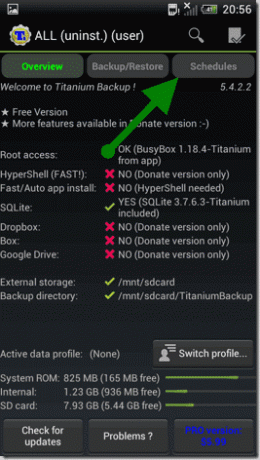
Steg 2: Når du kjører planleggeren for første gang, vil du se to standardoppgaver som allerede er konfigurert der. En vil være Gjenta sikkerhetskopiering av modifiserte data og en annen vil være Sikkerhetskopier ny bruker+systemapp og nyere versjon. Du kan også se datoen og klokkeslettet de er planlagt til å utføre, og begge er veldig viktige spør du meg.
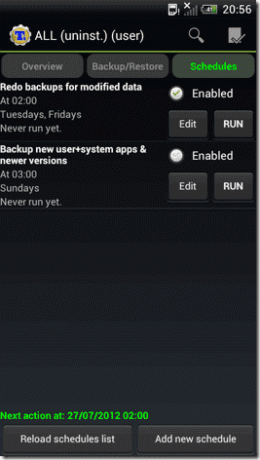
Trinn 3: Kontrollerer Aktivert alternativ vil aktivere dem. Hvis du trenger å redigere dato og klokkeslett for disse planlagte oppgaver, kan du trykke på Rediger-knapp for å redigere oppgaven. Her kan du endre dato og klokkeslett for oppgaven og velge hva telefonen skal gjøre etter at oppgaven er fullført.
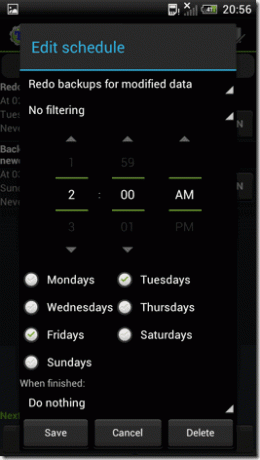
Trinn 4: For å legge til en personlig oppgave, trykk på knappen Legg til ny tidsplan. En planlagt oppgave opprettes automatisk for deg, og du må trykke på redigeringsknappen for å endre handlingen. Det er mange alternativer for brukeren her.
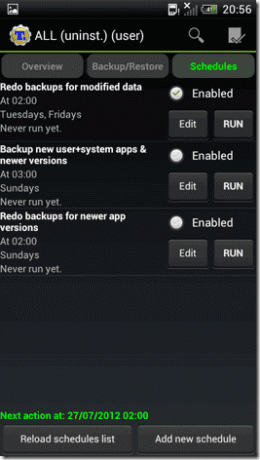
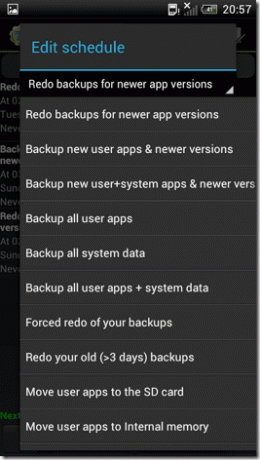
Så det var hvordan du kan planlegge en oppgave på Titanium Backup og ta påfølgende sikkerhetskopier uten anstrengelse. Bare sørg for at du ekskluderer Titanium Backup fra enhver oppgavemorder du bruker på enheten din.
Konklusjon
Planlegging av sikkerhetskopiering er en fin måte å sikre at du har den nyeste sikkerhetskopien av alle appene på telefonen til enhver tid. Det eneste som mangler her er at det ikke er mulig å lage planmessig sikkerhetskopiering av anropslogger og meldinger, og de må tas hånd om manuelt.
Sist oppdatert 3. februar 2022
Artikkelen ovenfor kan inneholde tilknyttede lenker som hjelper til med å støtte Guiding Tech. Det påvirker imidlertid ikke vår redaksjonelle integritet. Innholdet forblir objektivt og autentisk.



